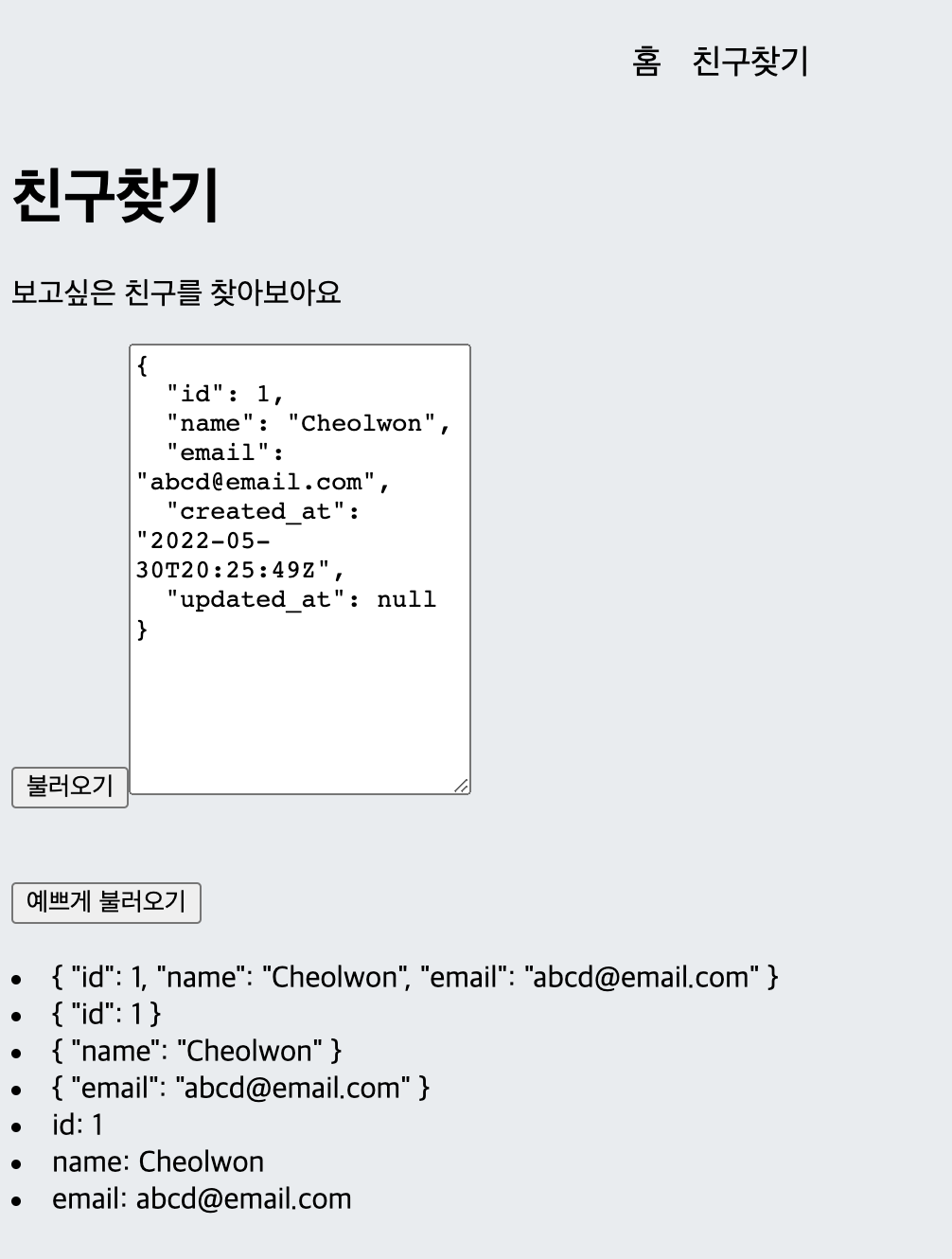[리액트react] async 리액트에서 장고 API 요청해서 자료 받아오기(GET)
업데이트:
리액트(react) async 장고 API 서버에 요청해서 자료 받아오기(GET)
참고링크
참고 링크
DB
백엔드
- (1-1)MySQL에 데이터베이스, 테이블 생성하기
- (1-2)장고, MsSQL 연결하기
- (1-2)장고, MySQL 연결하기
- (1-3)장고 inpectdb로 DB 데이터 model.py로 만들기
- (1-4)장고로 MySQL에 있는 데이터 웹상에서 보여주기
- (1-5)장고로 MySQL에 데이터 insert 하기
- (1-6)장고로 MySQL에 데이터 수정(put) 하기
프론트엔드
- (2-1)기본 리액트 프로젝트 생성
- (2-2)리액트 카테고리 레이어 헤더 만들기
- (2-3)장고 API 서버에 요청해서 자료 받아오기(GET)
- (2-4)장고 API 서버에 요청해서 자료 받아오기(GET)
1. 사전 준비 사항
지금부터 만들 앱은 파이썬 장고(django)에 연동할 프론트를 리액트로 만드는 실습입니다. 본 포스팅은 이전 포스팅에서 이어지는 포스팅 입니다.
이번 실습에서 axios를 사용하기 위해 axios를 설치해주겠습니다.
axios를 활용하면 GET, PUT, POST, DELETE와 같은 API 요청이 가능합니다.
$ cd myapp01
$ npm add axios
added 2 packages, and audited 1438 packages in 3s
191 packages are looking for funding
run `npm fund` for details
6 high severity vulnerabilities
To address all issues (including breaking changes), run:
npm audit fix --force
Run `npm audit` for details.
2. 장고 API 서버 가동
인텔리제이를 실행하고 이전 포스팅에서 만들었던 장고 API(dbcontest 프로젝트)를 가동시킵니다.
dbcontest$ python manage.py runserver
Watching for file changes with StatReloader
Performing system checks...
System check identified no issues (0 silenced).
June 14, 2022 - 09:42:58
Django version 4.0.2, using settings 'dbcontest.settings'
Starting development server at http://127.0.0.1:8000/
Quit the server with CONTROL-C.
실제 개발 화면은 다음과 같습니다.
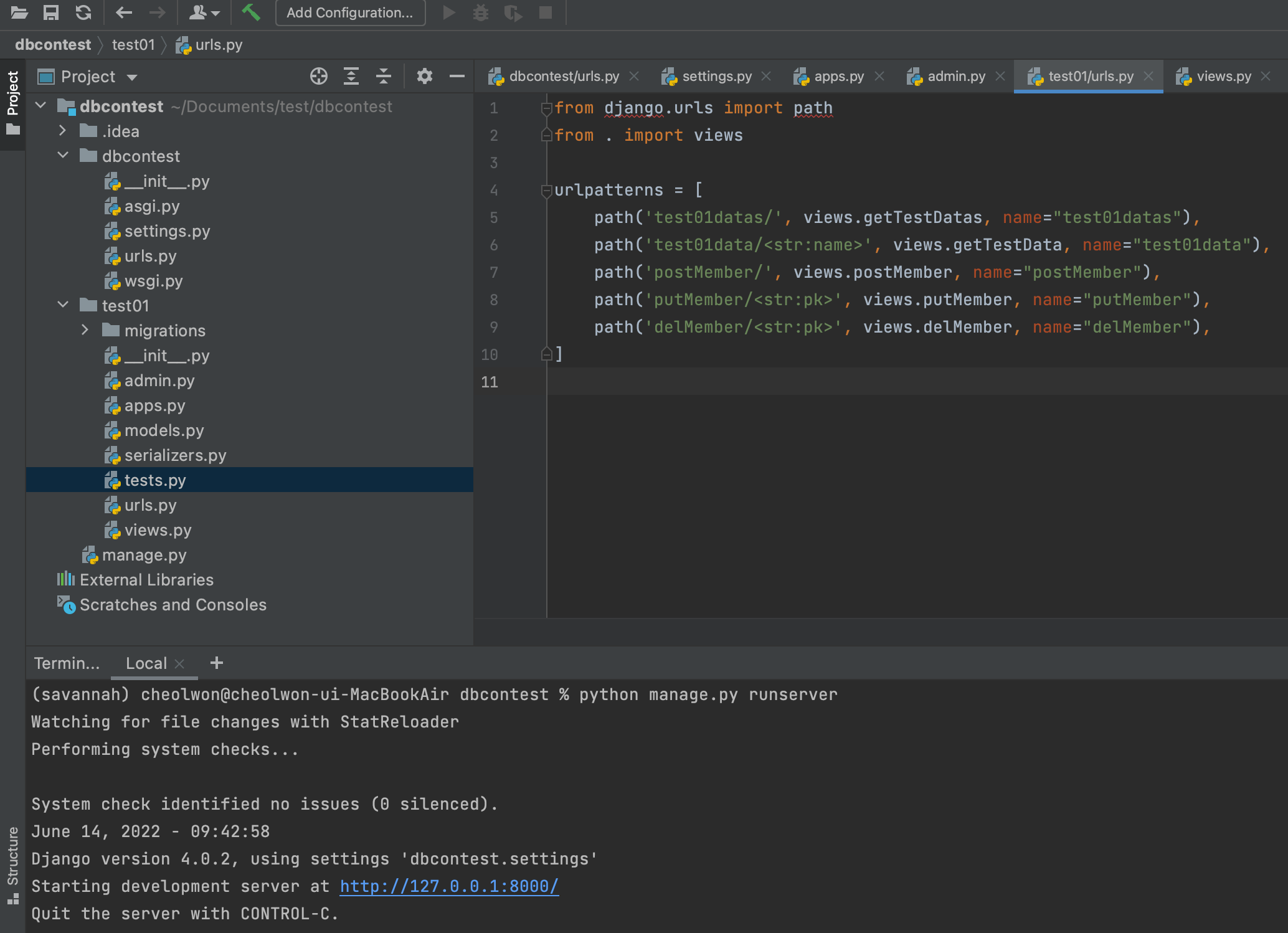
그리고 웹 브라우저를 열고 다음 url로 접근해봅니다.
‘http://127.0.0.1:8000/test/test01data/Cheolwon’
그러면 다음 화면이 나옵니다.
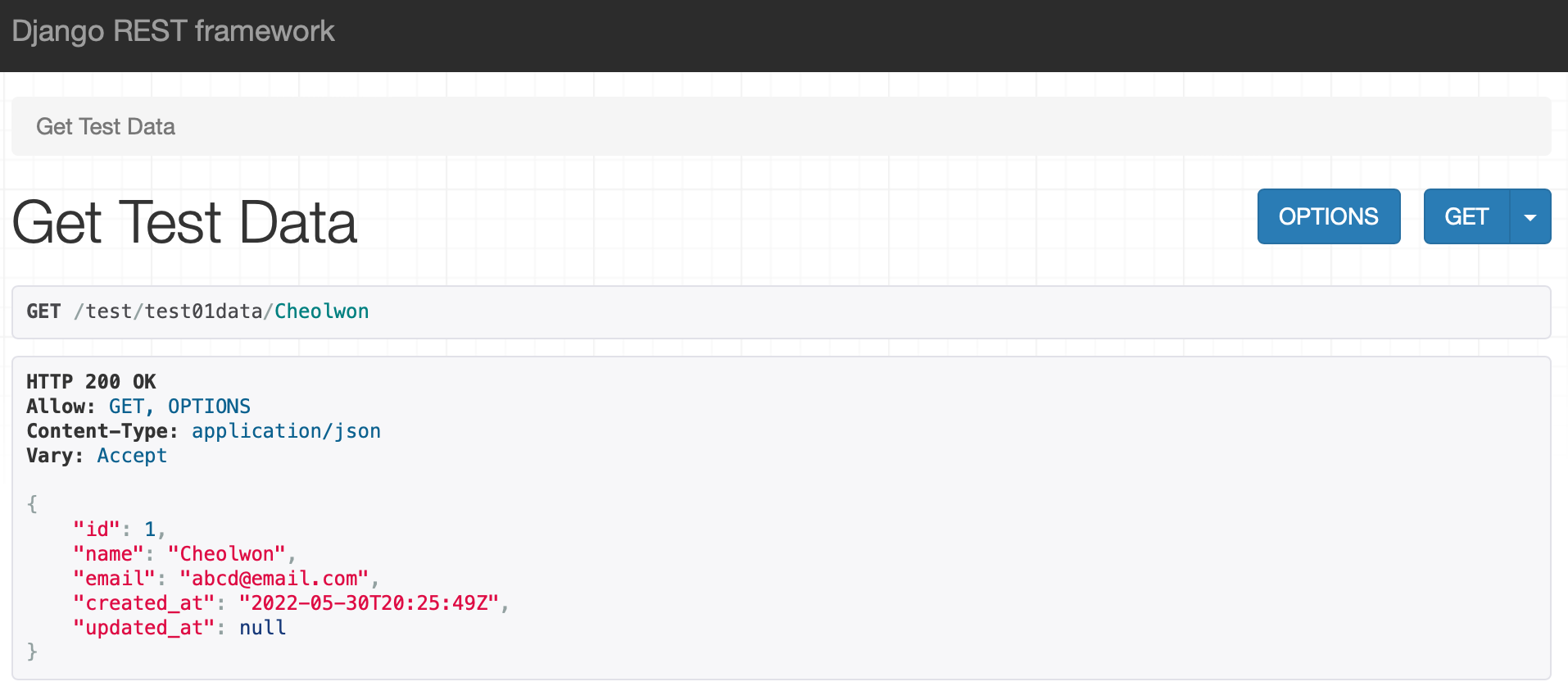
따라서 지금부터는 위 스크린샷에 나오는 자료를 리액트로 요청해서 받아서 처리해보겠습니다. 실습을 하는 동안 장고 서버는 내리지 말아주세요. 우리가 받아와야 실습을 하는 동안 장고 서버는 내리지 말아주세요.
{
"id": 1,
"name": "Cheolwon",
"email": "abcd@email.com",
"created_at": "2022-05-30T20:25:49Z",
"updated_at": null
}
3. src/pages/Find.js 파일 수정
기존에는 다음과 같았던 src/pages/Find.js 파일을….
const Find = () => {
return(
<div>
<h1>친구찾기</h1>
<p>보고싶은 친구를 찾아보아요</p>
</div>
);
};
export default Find;
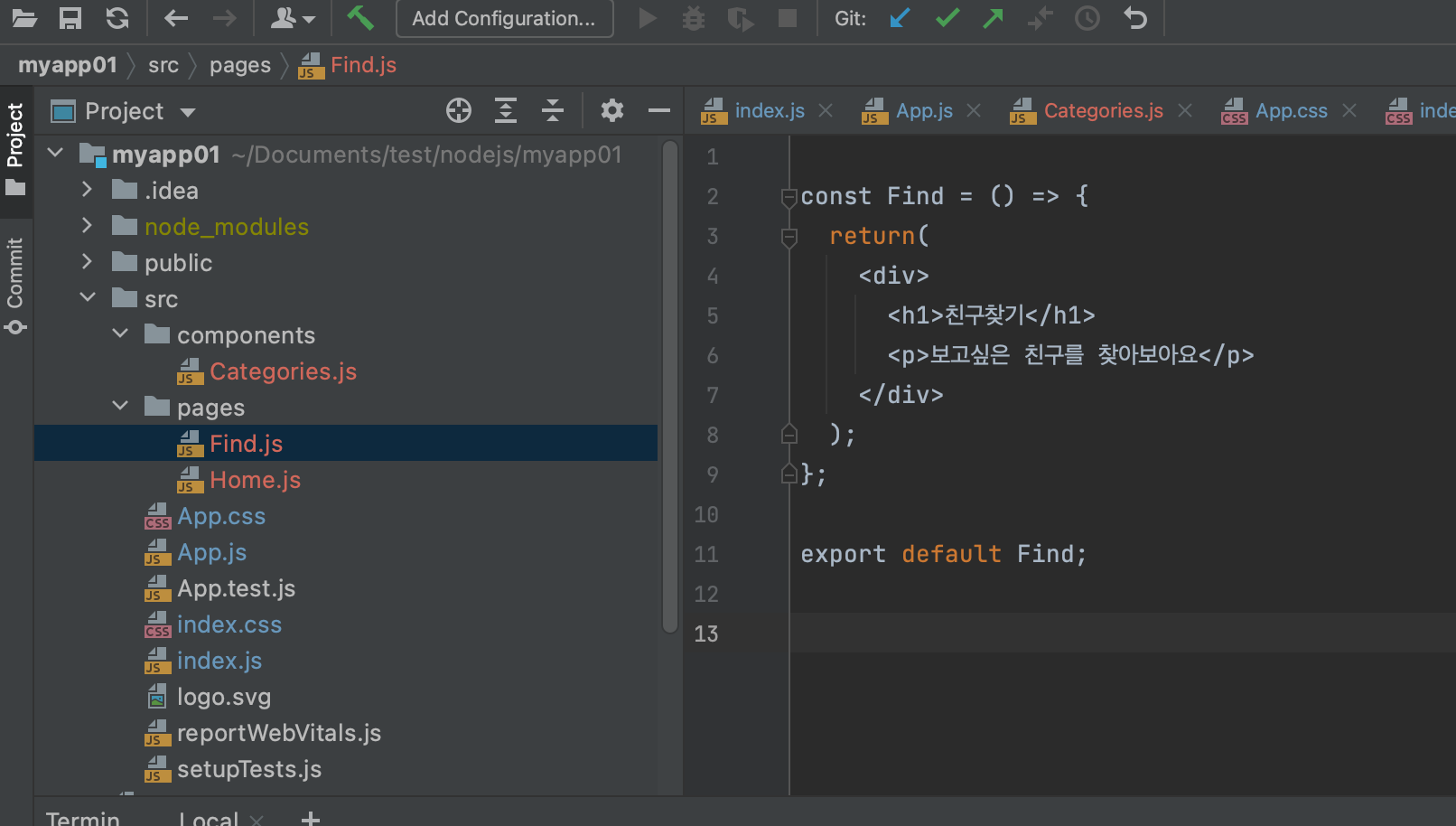
다음과 같이 수정하겠습니다.
import React, {useState} from 'react';
import axios from 'axios';
const Find = () => {
const [data, setData] = useState(null);
const onClick = async () => {
try{
const response = await axios.get(
'http://127.0.0.1:8000/test/test01data/Cheolwon',
);
setData(response.data);
} catch (e) {
console.log(e)
}
};
return(
<div>
<h1>친구찾기</h1>
<p>보고싶은 친구를 찾아보아요</p>
<button onClick={onClick}>불러오기</button>
{data && <textarea rows={15} value={JSON.stringify(data, null, 2)} readOnly={true}/>}
</div>
);
};
export default Find;
그리고나서 리액트를 실행하고 버튼을 눌러보면 다음과 같은 접근 권한 에러가 나는 것을 알 수 있습니다.
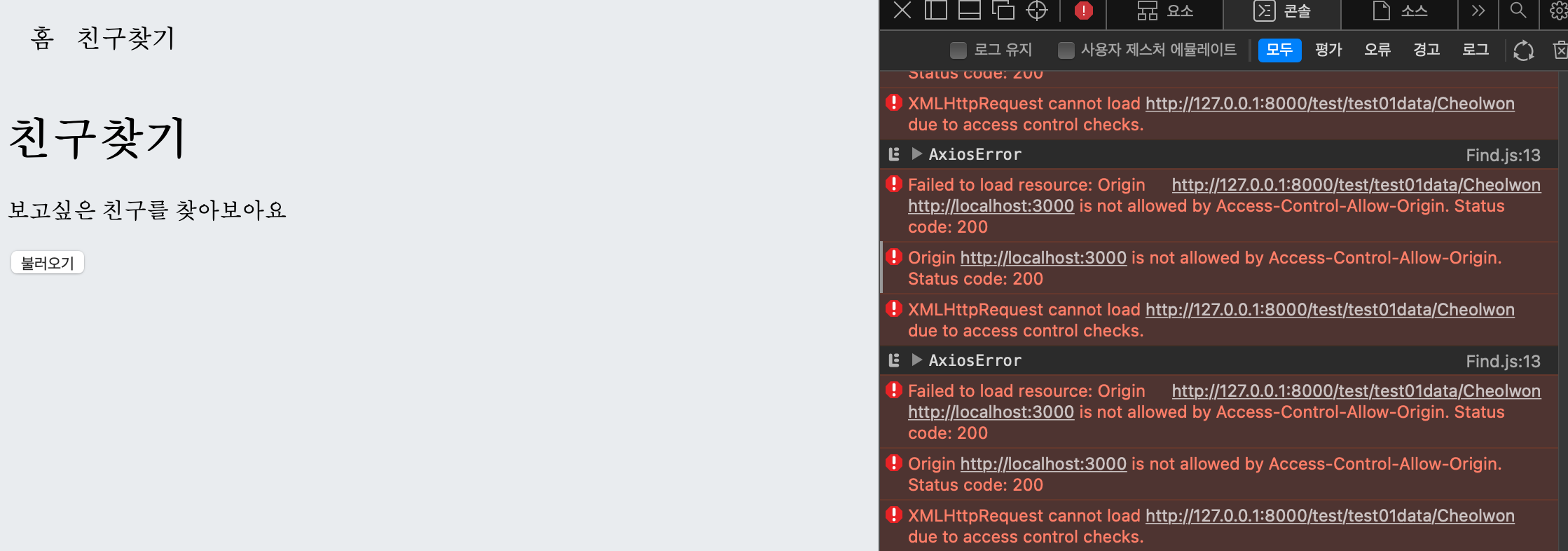
4. 장고 접근 권한 해결
4.1. django-cors-headers 설치
장고에서 리액트 요청을 받을 수 있도록 장고 프로젝트를 수정해보겠습니다. 먼저 장고를 프로젝트를 열고 다음을 설치합니다.
$ pip install django-cors-headers
그리고 dbcontest/settings.py 파일을 다음과 같이 수정합니다.
4.2. dbcontest/settings.py 수정
dbcontest/settings.py 파일에서 INSTALLED_APPS에서 'corsheaders',를 추가합니다.
INSTALLED_APPS = [
'django.contrib.admin',
'django.contrib.auth',
'django.contrib.contenttypes',
'django.contrib.sessions',
'django.contrib.messages',
'django.contrib.staticfiles',
'test01',
'rest_framework',
'corsheaders',
]
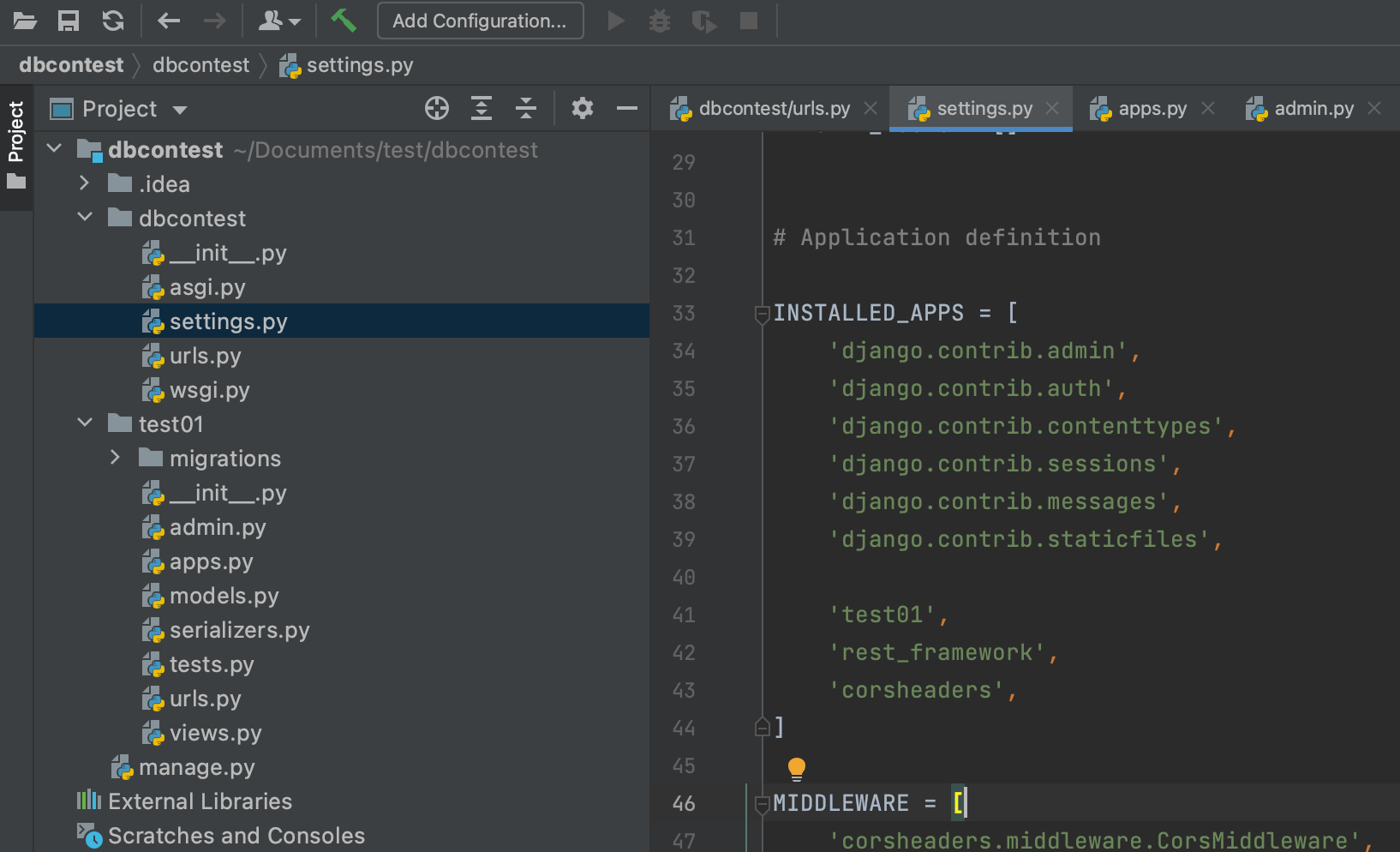
그리고 MIDDLEWARE에 다음 두줄을 추가합니다.
'corsheaders.middleware.CorsMiddleware',
'django.middleware.common.CommonMiddleware',
그러면 MIDDLEWARE은 다음과 같이 됩니다. 미들웨어에 추가할 때는
corsheaders는 가급적 위에 있어야 합니다.
MIDDLEWARE = [
'corsheaders.middleware.CorsMiddleware',
'django.middleware.common.CommonMiddleware',
'django.middleware.security.SecurityMiddleware',
'django.contrib.sessions.middleware.SessionMiddleware',
'django.middleware.common.CommonMiddleware',
'django.middleware.csrf.CsrfViewMiddleware',
'django.contrib.auth.middleware.AuthenticationMiddleware',
'django.contrib.messages.middleware.MessageMiddleware',
'django.middleware.clickjacking.XFrameOptionsMiddleware',
]
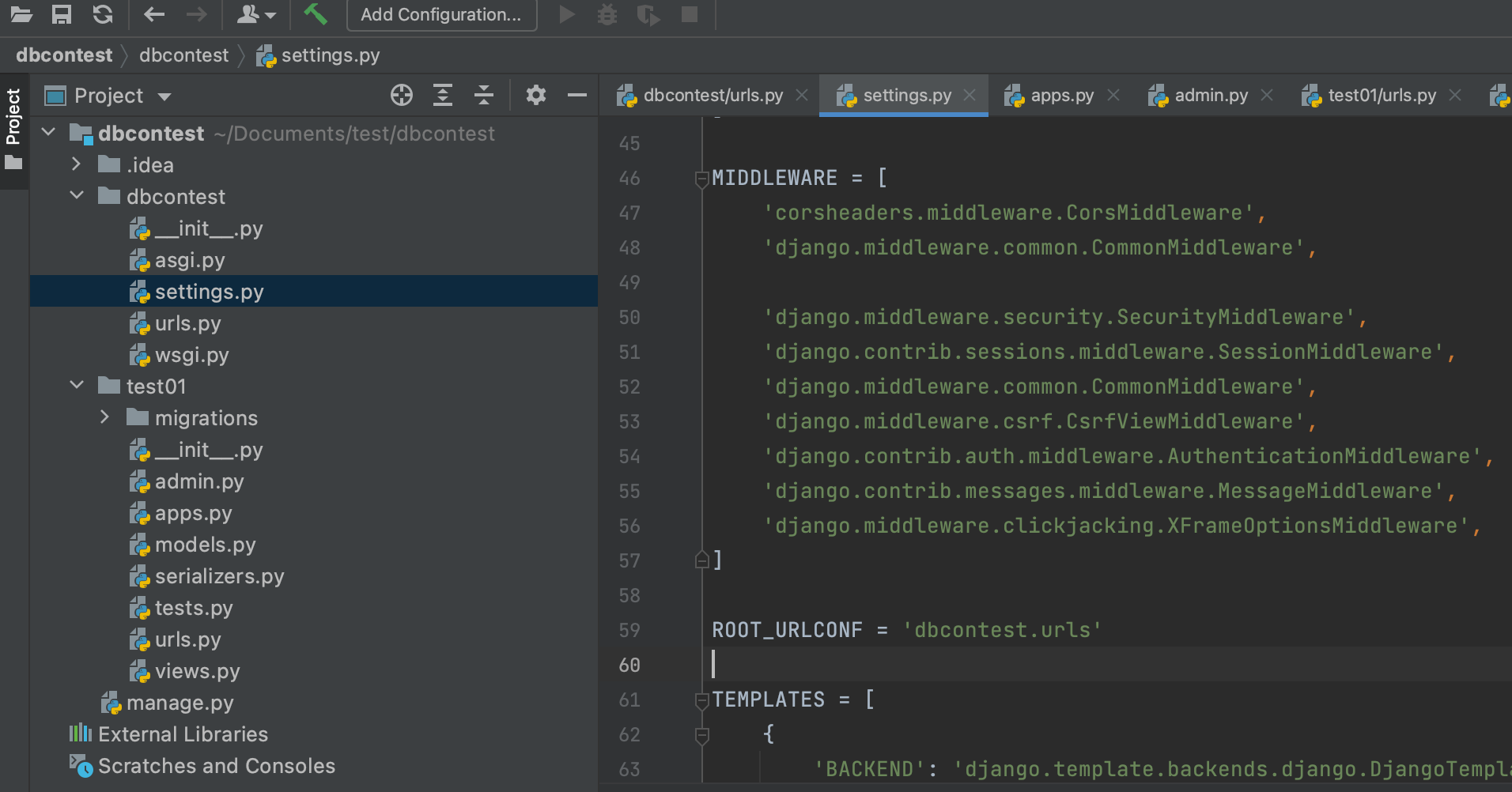
그리고 특정 클라이언트로부터 요청을 받을 수 있게 CORS_ALLOWED_ORIGINS을 작성합니다.
CORS_ALLOWED_ORIGINS는 원래는 없으므로 파일 가장 하단에 다음과 같이 만들어줍니다.
CORS_ALLOWED_ORIGINS = [
"http://localhost:3000",
"http://127.0.0.1:3000"
]
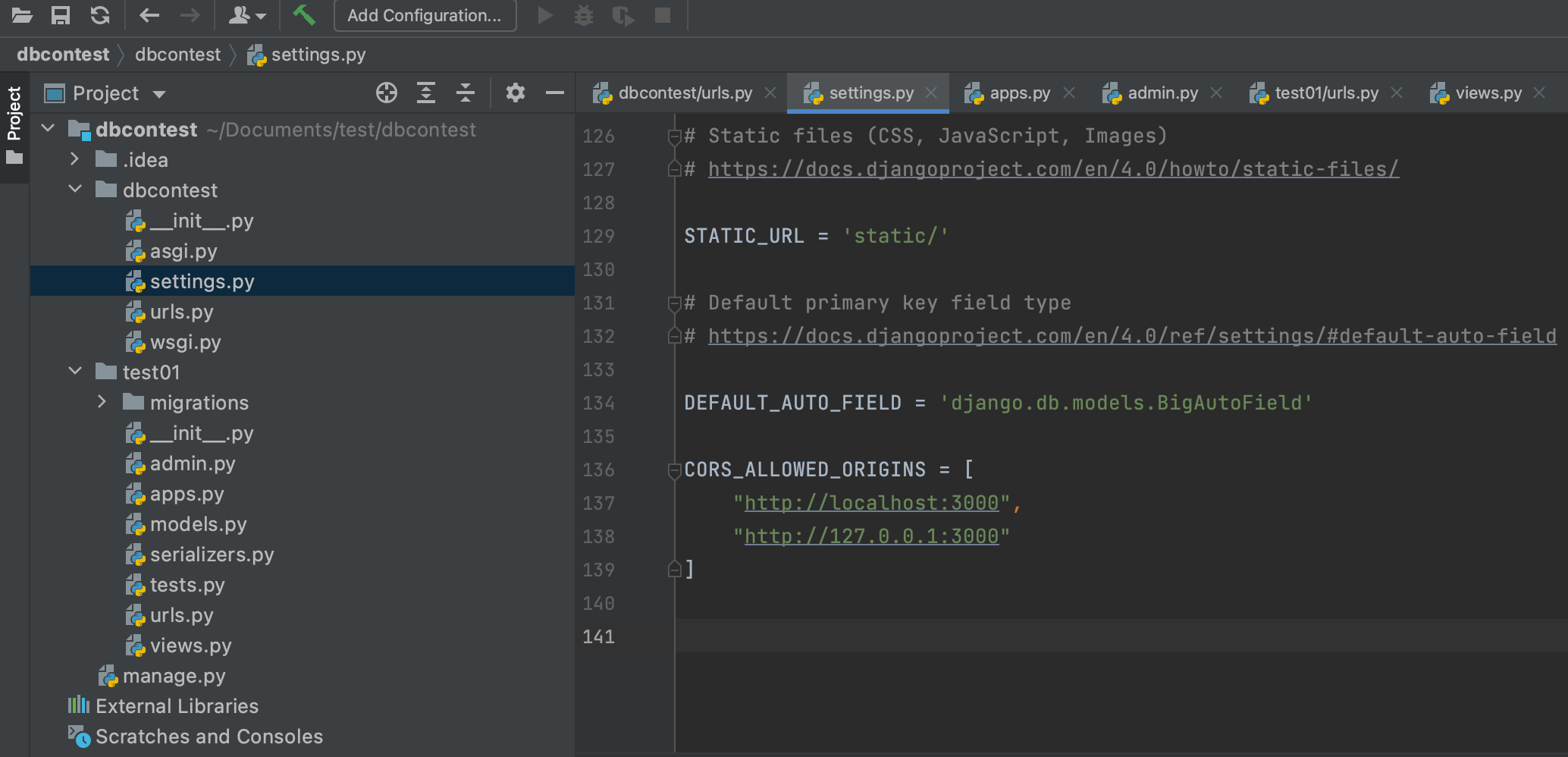
참고로 만약 모든 클라이언트로부터 접근을 허용하고 싶다면 다음 코드를 추가합니다.
CORS_ALLOW_ALL_ORIGINS = True
5. 다시 리액트로 확인
다시 웹 브라우저에서 다음 리액트 앱에 접근합니다.
‘http://localhost:3000/find’
그리고 불러오기를 누르면 다음과 같은 화면이 출력됩니다.
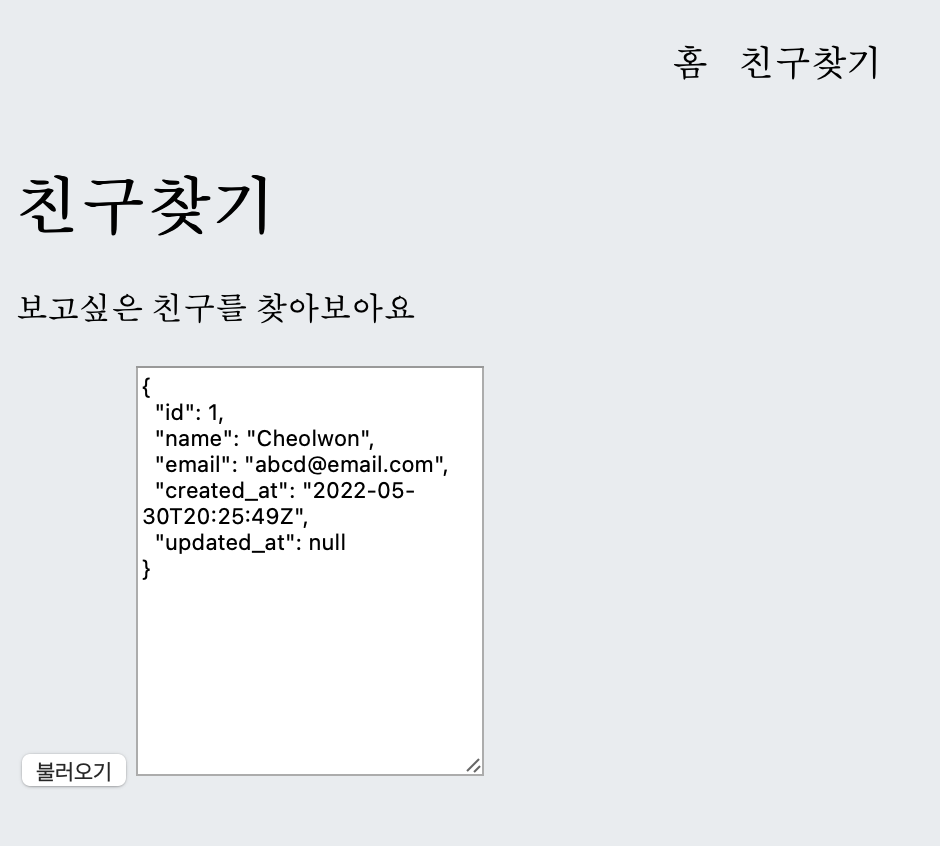
6. 좀 더 예쁘게 가져오기
이전에는 텍스트 영역에 json 내용을 통째로 넣었는데 이번에는 좀 더 예쁘게 넣어보겠습니다.
src/pages/Find.js 파일을 다음과 같이 수정합니다.
import React, {useState} from 'react';
import axios from 'axios';
const Find = () => {
const [data, setData] = useState(null);
const onClick = async () => {
try{
const response = await axios.get(
'http://127.0.0.1:8000/test/test01data/Cheolwon',
);
setData(response.data);
} catch (e) {
console.log(e)
}
};
return(
<div>
<h1>친구찾기</h1>
<p>보고싶은 친구를 찾아보아요</p>
<button onClick={onClick}>불러오기</button>
{data && <textarea rows={15} value={JSON.stringify(data, null, 2)} readOnly={true}/>}
<br /><br /><br />
<button onClick={onClick}>예쁘게 불러오기</button>
<br /><br />
{data && <li>{JSON.stringify(data, ['id', 'name', 'email'], 2)}</li>}
{data && <li>{JSON.stringify(data, ['id'], 2)}</li>}
{data && <li>{JSON.stringify(data, ['name'], 2)}</li>}
{data && <li>{JSON.stringify(data, ['email'], 2)}</li>}
{data && <li>id: {data.id}</li>}
{data && <li>name: {data.name}</li>}
{data && <li>email: {data.email}</li>}
</div>
);
};
export default Find;
이는 화면으로 보면 다음과 같습니다.
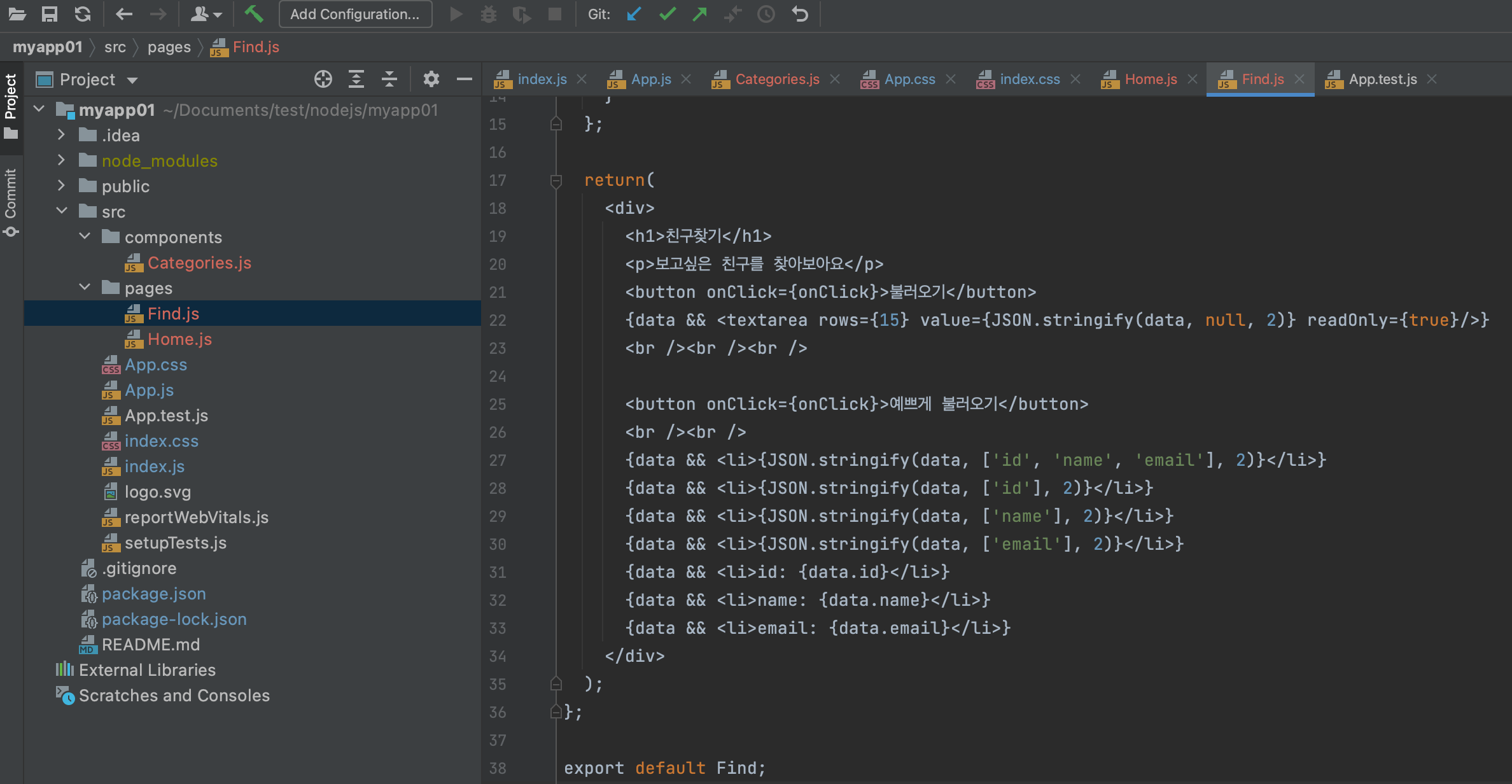
그리고 웹 브라우저에서 ‘예쁘게 불러오기’를 클릭하면 다음과 같습니다.